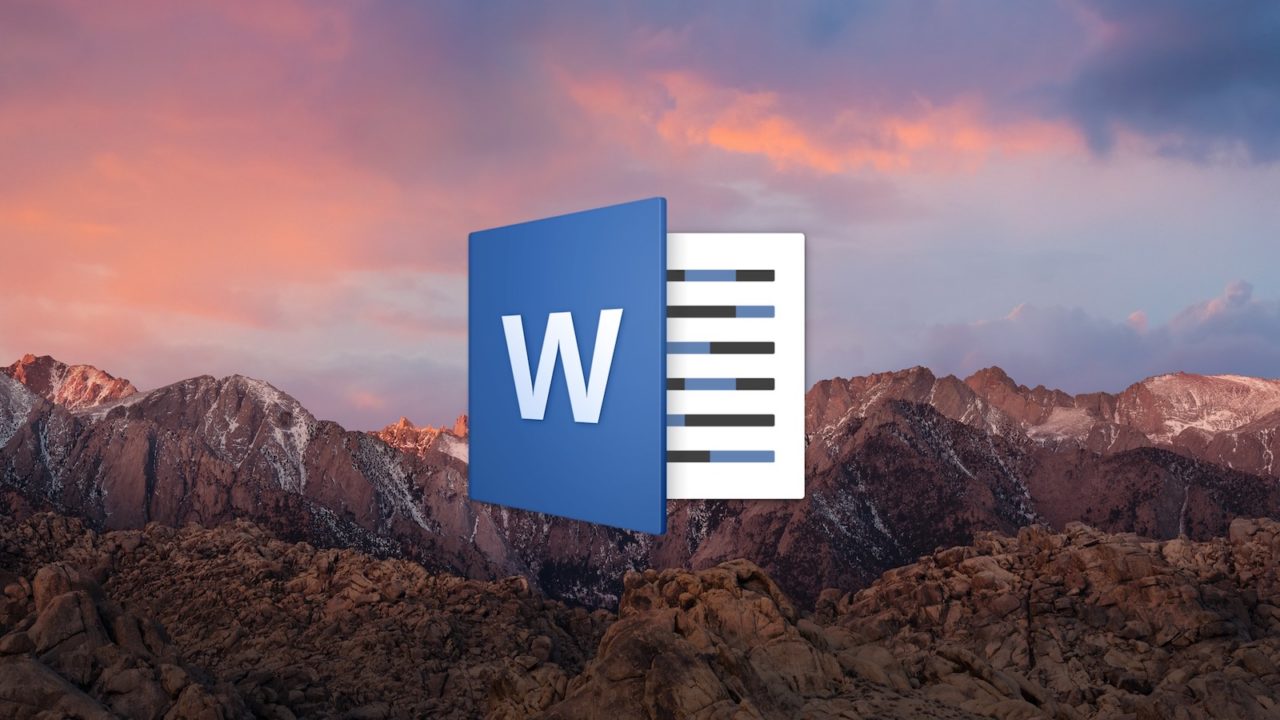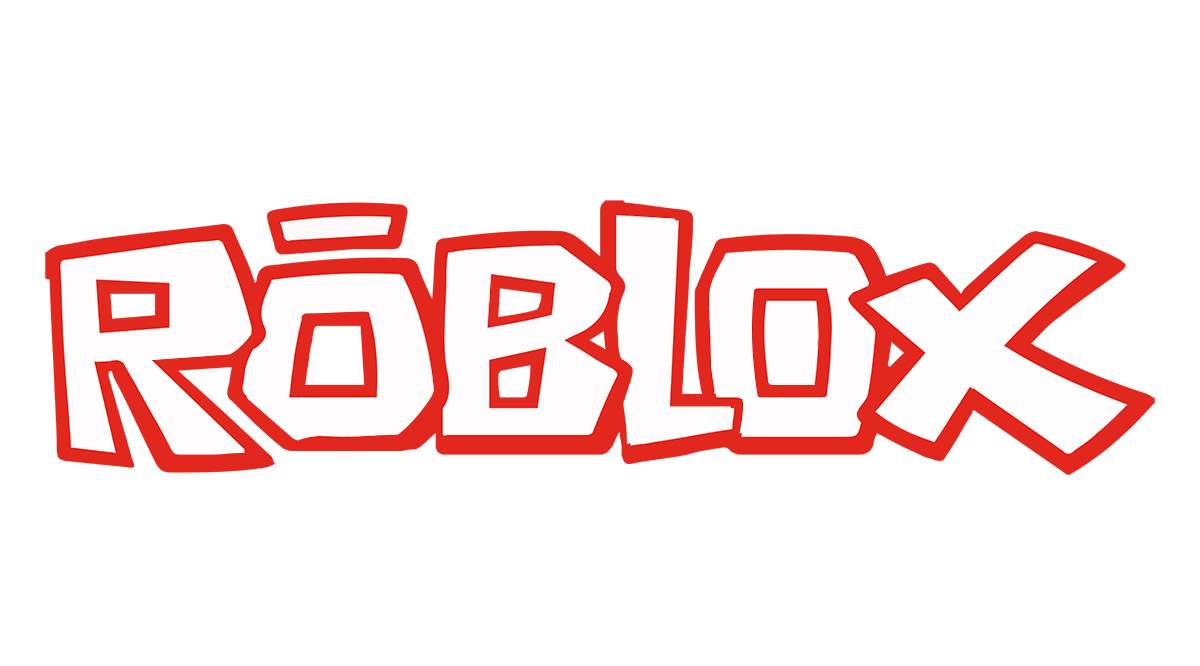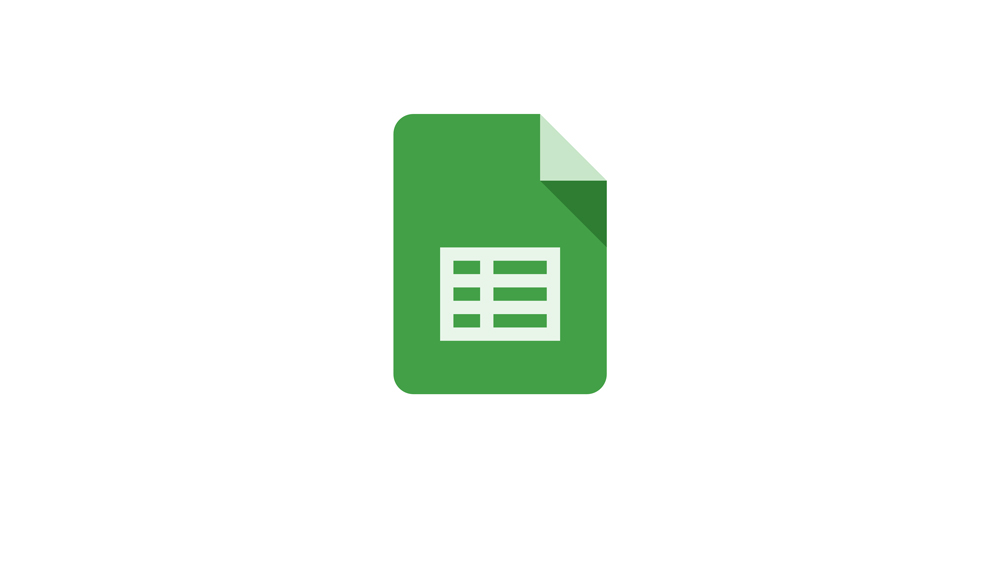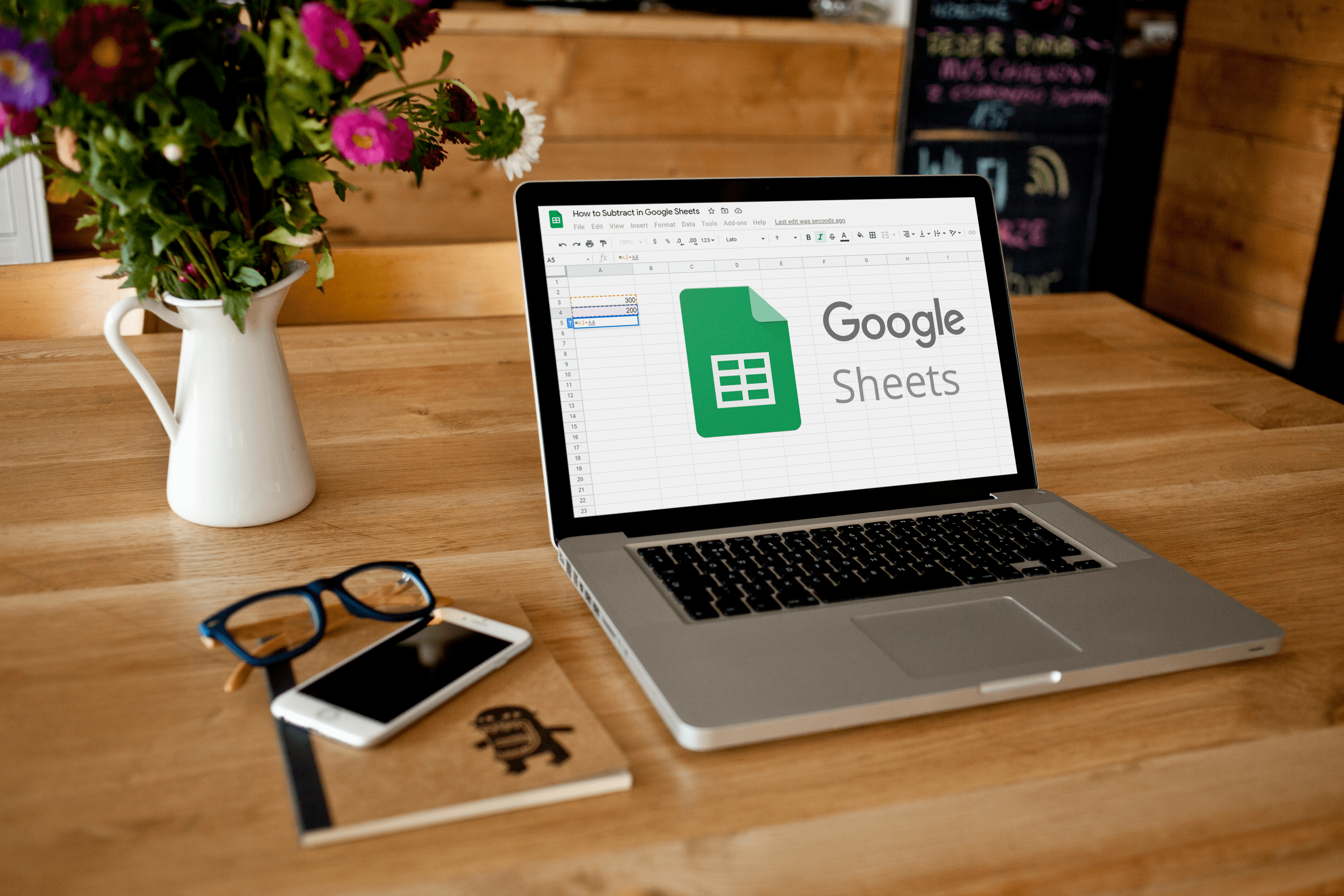Folosirea degetelor pentru a controla totul de pe smartphone sau tabletă nu este ideală pentru toată lumea. Textul și navigarea nu sunt de obicei o problemă. Dar dacă doriți să desenați, să editați și să faceți alte lucruri care necesită o precizie exactă, folosirea cifrelor nu este ușoară.
În timp ce tinerii utilizatori de smartphone-uri au crescut în era touchpad-urilor, există încă o mulțime de oameni obișnuiți cu combinația de tastatură și mouse de încredere. Și ce nu e de iubit la asta? Mouse-ul vă oferă un nivel de control pe care touchpad-urile pur și simplu nu l-au prins încă.
Dacă sunteți un utilizator de dispozitiv Android, puteți utiliza un mouse cu dispozitivul dvs. Iată câteva sfaturi și trucuri despre cum să faci asta.
Probleme cu conexiunea directă
Care este motivul principal pentru care nu poți folosi un mouse doar conectându-l la dispozitivul tău Android? Răspunsul este simplu – incompatibilitate.
Smartphone-urile și tabletele sunt dotate cu porturi micro-USB, dar mouse-ul dumneavoastră standard va avea un conector USB de dimensiune completă sau standard, care se potrivește cu majoritatea laptopurilor și computerelor.
Adaptoare
Primul lucru pe care îl puteți încerca este un adaptor USB OTG. OTG înseamnă On-the-Go și este util în special pentru călătorii frecventi care păstrează date valoroase pe telefoanele lor.

Deoarece acționează ca o punte între două dispozitive, un adaptor USB OTG va avea două capete. Unul se conectează la portul micro-USB al dispozitivului dvs. Android, în timp ce celălalt are un capăt de conector USB feminin. Aici vă puteți conecta mouse-ul sau tastatura.
Dar, din păcate, nu toate dispozitivele acceptă acest hardware. Înainte de a cumpăra un adaptor OTG, căutați pe Google modelul telefonului dvs. și aflați dacă acesta acceptă conexiunea.
Periferice acceptate de unele dispozitive Android
Când conectați un mouse prin OTG, puteți utiliza cursorul ca înlocuitor de cifre și puteți naviga prin interfața Android făcând clic în loc să atingeți. De obicei, nu există o perioadă de așteptare pentru instalarea driverelor și, de asemenea, probabil că nu trebuie să vă încurcați în directorul rădăcină.
Același lucru este valabil și pentru conectarea unei tastaturi la telefon folosind adaptorul. Acest lucru este foarte util dacă vă place să lucrați pe drum, dar nu vă place să porți cu tine un laptop mare. O tastatură mică vă poate mări viteza cuvântului pe minut.

Ceea ce este interesant este că atunci când conectați un mouse sau o tastatură la un dispozitiv Android, puteți folosi în continuare degetul și touchpad-ul dacă doriți. Ca o notă secundară, unele gamepad-uri și controlere pot fi, de asemenea, folosite pentru a naviga într-o interfață Android, chiar și în afara aplicațiilor de joc.
Cum să stabiliți o conexiune
Pașii care implică stabilirea unei conexiuni corecte și funcționale prin intermediul unui adaptor OTG sunt simpli:
- Conectați OTG la dispozitivul dvs. Android
- Conectați mouse-ul/tastatura/controlerul
- Așteptați notificarea „hardware nou detectat”.
- Începeți să utilizați dispozitivul
Puteți spune că mouse-ul funcționează dacă un indicator apare pe ecran. Pentru tastaturi și controlere, va trebui să apăsați câteva butoane pentru a vă da seama dacă totul este în regulă cu conexiunea.
Dar aplicații?
Dacă dispozitivul dvs. nu acceptă o conexiune directă printr-un adaptor USB OTG, este posibil să mai rămână ceva speranță.
Puteți utiliza o aplicație precum DeskDock, care este disponibilă în magazinul Google Play. Aplicația este disponibilă atât gratuit, cât și într-o versiune plătită. Dacă doriți să o utilizați gratuit, nu veți putea folosi o tastatură împreună cu mouse-ul.

Dar această aplicație nu face exact ceea ce face o conexiune OTG. În schimb, DeskDock vă permite să utilizați computerul și perifericele acestuia pentru a controla diverse aplicații și interfețe de pe dispozitivul Android. Aceasta înseamnă că nu îl veți putea folosi atunci când călătoriți.
Utilizarea aplicației necesită o înțelegere aprofundată a tutorialului de configurare și este limitată în ceea ce privește utilizarea. Pe partea bună, această aplicație nu necesită acces root.
Nu uitați să reduceți dezordinea
Dacă intenționați să faceți câteva editări din mers pentru muncă sau pentru proiectul pasiune, încercați să aveți un mouse fără fir cu dvs. În zilele noastre, adaptoarele pentru periferice wireless au dimensiunea unei unghii sau mai mici. Configurarea unei conexiuni Bluetooth este o alegere convenabilă, deoarece nu va trebui să vă faceți griji cu privire la transportul cablurilor, perifericelor mari și controlerelor cu dvs.
Ca o notă finală, multe adaptoare OTG au instalată o funcție de citire a cardurilor microSD. Acest lucru vă permite să vizionați filme pe smartphone sau tabletă fără a vă afecta negativ spațiul de stocare, așa că este o idee bună să-l țineți la îndemână tot timpul.